コマンドのプロンプトを使用して、囲まれた領域または選択したオブジェクトをハッチング パターン、単一色、またはグラデーションで塗り潰します。
次のプロンプトが表示されます。
内側の点
指定された点の周りの閉じた領域を形成する既存のオブジェクトから境界を決定します。
- 内側の点をクリック
-
内側の点を指定している間はいつでも作図領域で右クリックして、ショートカット メニューを表示できます。
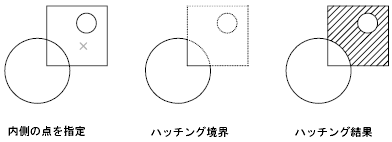
[島の検出]機能がオンの場合、最も外側の境界内にある領域を囲むオブジェクトが島として検出されます。このオプションを使用して HATCH コマンドがオブジェクトを検出する方法は、どの島の検出方法を指定しているかによって異なります。
注: ハッチング境界の隙間を示すために、境界オブジェクトの未接続の端点に赤い円が表示されます。この円は一時的なもので、REDRAW[再描画]または REGEN[再作図]コマンドで除去できます。
[プロパティ(P)]
適用する新しいハッチング パターンのプロパティを指定します。
- パターン名-定義済みパターンまたはカスタム パターン
-
acad.pat または acadlt.pat など、PAT ファイル形式で定義済みパターンまたはカスタム パターンを指定します。
パターン名の後にハッチング スタイル コード(省略可)を入力します。パターン名の前にアスタリスク(*)を入力すると、ハッチング ではなく個々の線分で領域が塗り潰されます。
- [一覧(?)]
-
PAT ファイルに定義されているハッチング パターンの一覧と簡単な説明が表示されます。
- [塗り潰し(S)]
-
塗り潰しが指定され、HATCH コマンドのメイン プロンプトが再び表示され、境界を定義できます。
- [ユーザ定義(U)]
-
ユーザ定義のパターンを指定します。u の後にハッチング スタイル コード(省略可)を入力します。u の前にアスタリスク(*)を入力すると、ハッチング オブジェクトではなく個別の線分で領域を埋めることができます。
- ダブル ハッチングしますか?
-
元の線と 90 度の角度を持つ 2 番目の線のセットを指定します。
[オブジェクトを選択(S)]
閉じた領域を形成する選択されたオブジェクトから境界を決定します。
- オブジェクトを選択
-
内側のオブジェクトは、自動的には検出されません。現在の島の検出スタイルに従って選択した境界の内側にあるオブジェクトをハッチングしたり、塗り潰すには、それらのオブジェクトを選択する必要があります。
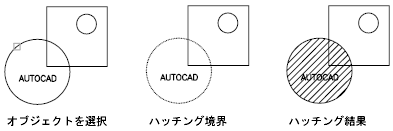
[オブジェクトを選択]ボタンをクリックするたびに、直前の選択セットがクリアされます。
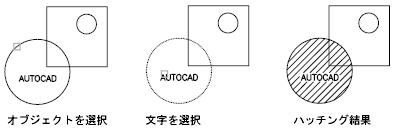
オブジェクトを選択している間はいつでも作図領域で右クリックして、ショートカット メニューを表示できます。直前の選択やすべての点の選択を取り消したり、選択方法を変更したり、島の検出スタイルを変更したり、ハッチングや塗り潰しをプレビューすることができます。
[境界を作成(W)]
ハッチングや塗り潰しの境界を定義するために、指定された点を使用します。
点の指定時に使用できるオプションは、PLINE[ポリライン]コマンドでも使用できます。ポリライン境界を作成したら、[Enter]を押します。この後、別のポリライン境界を作成したり、[Enter]を押してもう一度ハッチングを適用することができます。
領域を完全に閉じるには、[閉じる(C)]オプションを使用します。最初の点と最後の点を同じ位置に指定しないでください。
[境界を除外(B)]
既に追加されているオブジェクトを境界定義から除外します。
- オブジェクトを選択
-
境界定義からオブジェクトを除外します。
- [境界を追加(A)]
-
境界定義にオブジェクトを追加します。
[拡張(A)]
ハッチング境界の作成方法を設定します。
[境界(B)]
点を指定してハッチングを作成するときに評価の対象にする、限定されたオブジェクトのセット(境界セット)を指定します。
- [作成(N)]
-
選択したオブジェクトから境界セットを作成します。
- [すべて(E)]
-
現在のビューポートに表示されているすべてのオブジェクトから境界セットを作成します。このオプションを使用すると、現在の境界セットは放棄され、現在の図面または現在のビューポートに表示されているすべてのオブジェクトが使用されます。
[境界を保持(R)]
各ハッチング オブジェクトを囲むオブジェクトを作成します。
[島の検出(I)]
最も外側の境界内にあるオブジェクトを境界オブジェクトとして使用するかどうかを指定します。
島を検出しないよう指定すると、レイ キャスティングの方法を指定するためのプロンプトが表示されます。
- [近接(N)]
-
ユーザが指定した点から最も近いオブジェクトまで線を引き、そこから反時計回り方向に境界をトレースします。
- [+X]
-
ユーザが指定した点から最初に検出したオブジェクトまで正の X 方向に線を引き、そこから反時計回り方向に境界をトレースします。

- [-X]
-
ユーザが指定した点から最初に検出したオブジェクトまで負の X 方向に線を引き、そこから反時計回り方向に境界をトレースします。

- [+Y]
-
ユーザが指定した点から最初に検出したオブジェクトまで正の Y 方向に線を引き、そこから反時計回り方向に境界をトレースします。

- [-Y]
-
ユーザが指定した点から最初に検出したオブジェクトまで負の Y 方向に線を引き、そこから反時計回り方向に境界をトレースします。
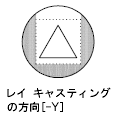
- [角度(A)]
-
ユーザが指定した点から最初に検出したオブジェクトまで指定の角度で線を引き、そこから反時計回り方向に境界をトレースします。
[スタイル(S)]
最も外側のハッチング境界内にあるオブジェクトを、ハッチングや塗り潰しする方法を指定します。内側のオブジェクトを選択していない場合、ハッチング スタイルは有効にはなりません。精密な境界セットを定義できるため、通常は[標準(N)]スタイルを使用するのが最善です。
- [内側含む(I)]
-
内側のオブジェクトをすべて無視してハッチングや塗り潰しを行います。

- [外側のみ(O)] (推奨)
-
外側の境界から内側に向かってハッチングや塗り潰しを行います。HATCH コマンドは、内側の島を検出するとハッチングや塗り潰しを停止します。このオプションは、構造の最も外側のレベルだけハッチングや塗り潰しを行い、内側の構造は空白のままにします。

- [標準(N)]
-
外側の境界から内側に向かってハッチングや塗り潰しを行います。HATCH コマンドは、内側の島を検出すると、この島の内側で別の島を検出するまで、ハッチングや塗り潰しを停止します。

[自動調整(A)]
ハッチング境界を修正したときに、新しいハッチング パターンを更新するかどうかを指定します。
新しいハッチング パターンの自動調整は、システム変数 HPASSOC によって設定されます。ここで自動調整の設定を変更すると、システム変数 HPASSOC の値も変更されます。
[ギャップ許容値(G)]
オブジェクト グループをハッチング境界として使用するときに無視できる最大のギャップ サイズを設定します。既定値(0)では、オブジェクトによりその領域がギャップがない状態で囲まれます。
指定した値以下のギャップはすべて無視され、境界は閉じたものとして扱われます。
[ハッチングを分離(H)]
別々の閉じた境界が複数指定されたときに、1 つのハッチング オブジェクトと複数のハッチング オブジェクトのどちらを作成するかをコントロールします。
[表示順序(DR)]
ハッチングや塗り潰しに表示順序を割り当てます。ハッチングや塗り潰しを他のすべてのオブジェクトの背面、他のすべてのオブジェクトの前面、ハッチング境界の背面、またはハッチング境界の前面に置くことができます。
[原点(O)]
ハッチング パターンの開始場所をコントロールします。煉瓦パターンのようないくつかのハッチングでは、ハッチング境界上のある点と位置合わせをする必要があります。既定では、すべてのハッチング原点は、現在の UCS 原点と対応します。
- [現在の原点を使用(U)]
-
システム変数 HPORIGINMODE の値を設定します。次に示す最後の 5 つのオプションは、値 1 から 5 に相当します。
- [新しい原点を設定(S)]
-
直接新しいハッチング原点を指定します。
- [境界範囲を既定に設定(D)]
-
新しい原点をハッチングの矩形状の範囲に基づいて計算します。矩形状の範囲の 4 つのコーナーと中心の中から選択できます。新しいハッチング原点の値をシステム変数 HPORIGIN に格納することもできます。
[異尺度対応(AN)]
ハッチングが異尺度対応であることを指定します。このプロパティは、注釈が用紙上に適切なサイズで印刷、表示されるように、注釈の尺度調整プロセスを自動化します。
[ハッチングの色(CO)]
ハッチング パターンや塗り潰しの色を指定して、現在の色に優先させます。色の値は、システム変数 HPCOLOR に格納されます。ハッチングのタイプをパターンに設定した場合は、新しい背景色を指定することもできます。背景色の値は、システム変数 HPBACKGROUNDCOLOR に格納されます。
ハッチングの色をオブジェクトの現在の色に戻すには、ピリオド(.)を入力するか、現在を使用を選択します。背景色を使用しない場合は、ピリオド(.)を入力するか、なしを選択します。
- 新しい色
-
色番号(1 から 255)または色の名前(最初の 7 色の名前)を入力します。たとえば、ACI(AutoCAD Color Index)番号で 1 と入力するか、ACI の名前で red と入力すると、赤色を指定できます。ハッチングの色を ByLayer または ByBlock に設定することもできます。
- [Truecolor(T)]
-
たとえば 210,155,95 のように、0 から 255 の範囲の値で表される RGB 色を指定します。
- [カラーブック(CO)]
-
システムにインストールされているカラー ブックからのカスタム色を指定します。
[画層(LA)]
指定した画層に新しいハッチング オブジェクトを割り当て、現在の画層に優先させます。現在を使用選択するか、ピリオド(.)を入力すると、現在の画層が使用されます。(システム変数 HPLAYER)
[透過性(T)]
新しく作成するハッチングまたは塗り潰しの透過性のレベルを指定し、現在のオブジェクトの透過性に優先させます。現在を使用選択するか、ピリオド(.)を入力すると、現在のオブジェクトの透過性の設定が使用されます。(システム変数 HPTRANSPARENCY)